Camera 360 Elliview V4 có khả năng tự bật tắt, chuyển đổi góc xem thông minh dựa theo tốc độ xe. Điều này giúp lái xe thoải mái khi sử dụng bởi vì cam sẽ chủ động bật tắt theo tình huống thực tế mà lái xe không cần thiết phải thao tác trực tiếp.
Có 3 thông số cần chú ý
1. Giới hạn tốc độ (Cài đặt -> Mật khẩu 9999 -> Cài đặt điều khiển -> Tốc độ giới hạn -> Lưu và khởi động lại sau khi chỉnh sửa)
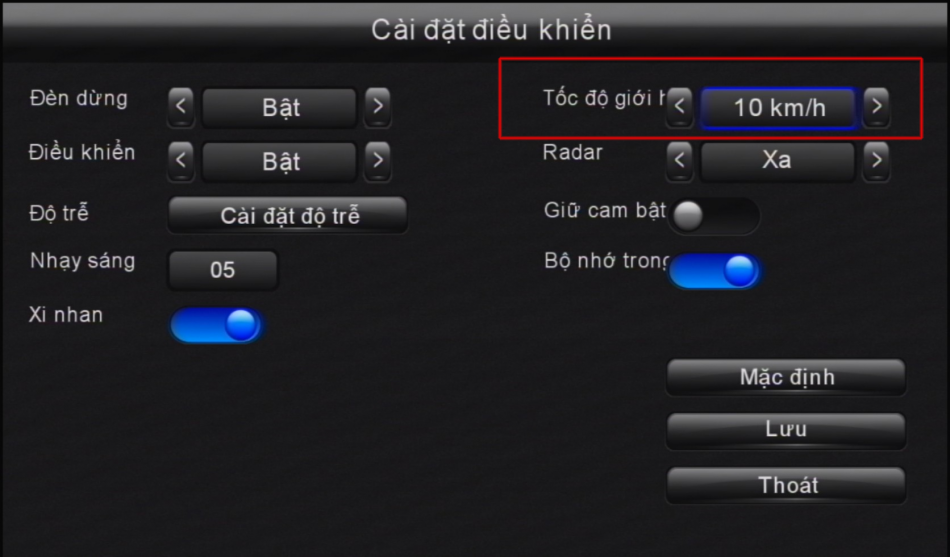
Khi bật thông số này, camera sẽ chỉ bật lên khi xe chạy thấp hơn tốc độ giới hạn, khi chạy cao hơn tốc độ giới hạn camera sẽ không bật lên khi tài xế xi nhan hay làm bất cứ việc gì khác (sử dụng điều khiển để bật cũng không được, khi camera đang bật ở tốc độ thấp mà xe chạy lên đến tốc độ này cam cũng tự tắt, khi xe đang chạy ở tốc độ cao hơn tốc độ này và hạ tốc độ dần xuống thì camera sẽ tự bật lên khi xe xuống thấp hơn tốc độ này (tình huống này có thể khiến bạn nghĩ camera bật hơi muộn, nhưng thực tế là do bạn đã bật chế độ giới hạn tốc độ)).
2. Tốc độ cao: (Cài đặt -> Mật khẩu 9999 -> Cài đặt điều khiển -> Tùy chọn xem -> Tốc độ cao -> Lưu và công cần khởi động lại sau khi chỉnh sửa)
Camera sẽ có thể bật lên ở mức tốc độ này cho dù có bật giới hạn tốc độ ở mục 1. Mức tối thiểu của mục này là 30km/h. Khi xe chạy ở tốc độ cao hơn tốc độ này và tài xế bật xi nhan thì cam sẽ mở góc nhìn ở mục xi nhan nhanh, khi xe chạy xuống tốc độ thấp hơn mục này thì camera sẽ tự chuyển sang góc nhìn ở mục xi nhan.

3. Tốc độ thấp: (Cài đặt -> Mật khẩu 9999 -> Cài đặt điều khiển -> Tùy chọn xem -> Tốc độ thấp -> Lưu và công cần khởi động lại sau khi chỉnh sửa)
Khi xe chạy thấp hơn mức tốc độ này, camera sẽ tự động bật góc nhìn tốc độ thấp.
Trên thực tế, rất ít khi tác giả bật option tốc độ thấp.
Để dễ hình dung, ví dụ tình huống xi nhan thực tế:
Ở tốc độ thấp hơn tốc độ giới hạn: Xi nhan sẽ mở góc rẽ phải hoặc rẽ trái
Ở tốc độ cao hơn giới hạn nhưng thấp hơn tốc độ cao: Camera không bật
Ở tốc độ cao hơn tốc độ cao: Camera bật tình góc rẽ trái nhanh hoặc rẽ phải nhanh.
Hi vọng bài viết này sẽ giúp ích cho các bạn để có thể cài đặt và sử dụng camera 360 Elliview V4 theo ý mình. Tác giả đã cài đặt và sử dụng lựa chọn tự động thay đổi theo tốc độ như sau:
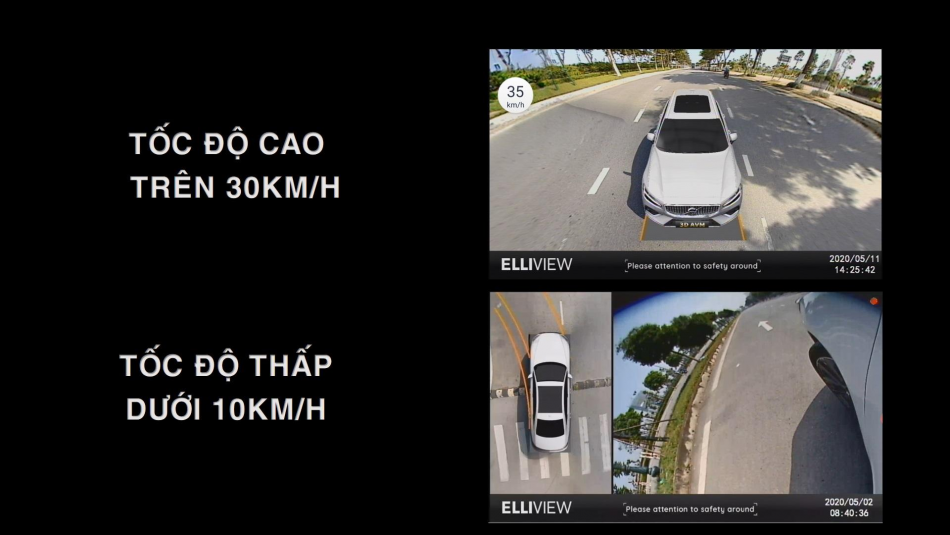
Các cài đặt:
Cài đặt tốc độ:
Tốc độ cao: 30km/h
Tốc độ thấp: Tắt
Tốc độ giới hạn: 10km/h
Cài đặt tùy chọn xem rẽ trái (phải cũng tương tự)
Hướng nhìn: Trước trái (Trước phải nếu là rẽ phải)
Kiểu: hình gốc
Bố cục: Chuẩn
Toàn cảnh: 2D
Cài đặt tùy chọn xem rẽ trái nhanh (tương tự cho rẽ phải nhanh)
Hướng nhìn: Sau 1
Kiểu: Xem 3D
Bố cục: Full màn
Toàn cảnh: 2D
4. Sai số: Do thực tế sử dụng, camera được đặt với dung sai tốc độ là 80% so với thực tế. Để tính đến các trường hợp xe tăng tốc/giảm tốc khá nhanh mà camera cần phải cảnh báo/bật tắt sớm hơn so với thực tế.
5. Các tình huống thực tế:
5.1: Nếu bạn không muốn bật camera khi xe chạy trên tốc độ giới hạn (Ví dụ 10km/h), dù là chạy cao tốc: Bật tốc độ giới hạn là 10km/h và tắt tốc độ cao, tốc độ thấp.
5.2: Nếu bạn muốn camera luôn bật khi xi nhan: Tắt tốc độ giới hạn
5.3: Nếu bạn không muốn camera bật lên khi xi nhan, dù ở bất cứ tốc độ nào: Tắt option xi nhan trong Cài đặt -> Cài đặt điều khiển
Có 3 thông số cần chú ý
1. Giới hạn tốc độ (Cài đặt -> Mật khẩu 9999 -> Cài đặt điều khiển -> Tốc độ giới hạn -> Lưu và khởi động lại sau khi chỉnh sửa)
Khi bật thông số này, camera sẽ chỉ bật lên khi xe chạy thấp hơn tốc độ giới hạn, khi chạy cao hơn tốc độ giới hạn camera sẽ không bật lên khi tài xế xi nhan hay làm bất cứ việc gì khác (sử dụng điều khiển để bật cũng không được, khi camera đang bật ở tốc độ thấp mà xe chạy lên đến tốc độ này cam cũng tự tắt, khi xe đang chạy ở tốc độ cao hơn tốc độ này và hạ tốc độ dần xuống thì camera sẽ tự bật lên khi xe xuống thấp hơn tốc độ này (tình huống này có thể khiến bạn nghĩ camera bật hơi muộn, nhưng thực tế là do bạn đã bật chế độ giới hạn tốc độ)).
2. Tốc độ cao: (Cài đặt -> Mật khẩu 9999 -> Cài đặt điều khiển -> Tùy chọn xem -> Tốc độ cao -> Lưu và công cần khởi động lại sau khi chỉnh sửa)
Camera sẽ có thể bật lên ở mức tốc độ này cho dù có bật giới hạn tốc độ ở mục 1. Mức tối thiểu của mục này là 30km/h. Khi xe chạy ở tốc độ cao hơn tốc độ này và tài xế bật xi nhan thì cam sẽ mở góc nhìn ở mục xi nhan nhanh, khi xe chạy xuống tốc độ thấp hơn mục này thì camera sẽ tự chuyển sang góc nhìn ở mục xi nhan.
3. Tốc độ thấp: (Cài đặt -> Mật khẩu 9999 -> Cài đặt điều khiển -> Tùy chọn xem -> Tốc độ thấp -> Lưu và công cần khởi động lại sau khi chỉnh sửa)
Khi xe chạy thấp hơn mức tốc độ này, camera sẽ tự động bật góc nhìn tốc độ thấp.
Trên thực tế, rất ít khi tác giả bật option tốc độ thấp.
Để dễ hình dung, ví dụ tình huống xi nhan thực tế:
Ở tốc độ thấp hơn tốc độ giới hạn: Xi nhan sẽ mở góc rẽ phải hoặc rẽ trái
Ở tốc độ cao hơn giới hạn nhưng thấp hơn tốc độ cao: Camera không bật
Ở tốc độ cao hơn tốc độ cao: Camera bật tình góc rẽ trái nhanh hoặc rẽ phải nhanh.
Hi vọng bài viết này sẽ giúp ích cho các bạn để có thể cài đặt và sử dụng camera 360 Elliview V4 theo ý mình. Tác giả đã cài đặt và sử dụng lựa chọn tự động thay đổi theo tốc độ như sau:
Các cài đặt:
Cài đặt tốc độ:
Tốc độ cao: 30km/h
Tốc độ thấp: Tắt
Tốc độ giới hạn: 10km/h
Cài đặt tùy chọn xem rẽ trái (phải cũng tương tự)
Hướng nhìn: Trước trái (Trước phải nếu là rẽ phải)
Kiểu: hình gốc
Bố cục: Chuẩn
Toàn cảnh: 2D
Cài đặt tùy chọn xem rẽ trái nhanh (tương tự cho rẽ phải nhanh)
Hướng nhìn: Sau 1
Kiểu: Xem 3D
Bố cục: Full màn
Toàn cảnh: 2D
4. Sai số: Do thực tế sử dụng, camera được đặt với dung sai tốc độ là 80% so với thực tế. Để tính đến các trường hợp xe tăng tốc/giảm tốc khá nhanh mà camera cần phải cảnh báo/bật tắt sớm hơn so với thực tế.
5. Các tình huống thực tế:
5.1: Nếu bạn không muốn bật camera khi xe chạy trên tốc độ giới hạn (Ví dụ 10km/h), dù là chạy cao tốc: Bật tốc độ giới hạn là 10km/h và tắt tốc độ cao, tốc độ thấp.
5.2: Nếu bạn muốn camera luôn bật khi xi nhan: Tắt tốc độ giới hạn
5.3: Nếu bạn không muốn camera bật lên khi xi nhan, dù ở bất cứ tốc độ nào: Tắt option xi nhan trong Cài đặt -> Cài đặt điều khiển
Sửa lần cuối: